現在市面上有各種各樣的CAD軟件,每個CAD軟件的操作方式也都各不相同。那工程師要如何挑選一個得心應手的CAD繪圖軟件呢?下面小編通過介紹浩辰電氣CAD軟件中的設備的CAD圖層管理功能讓大家了解一下這款軟件吧!
CAD圖層管理功能介紹:
打開浩辰CAD電氣軟件。該功能在電氣屏幕菜單中:[設置幫助] → [設置] → [系統設置]
設備圖層管理也可以分為強電平面、弱電平面、強電系統三個功能模塊,界面分為三個區域,如下圖所示,左側為自定義圖層類別,中間為需要設置為同層的設備,右側為設備類別。
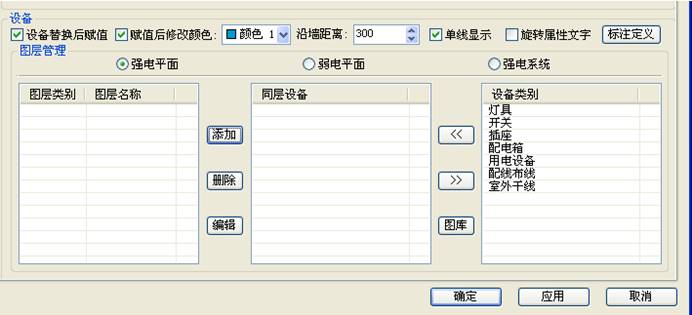
浩辰電氣的設備層分的比較細,例如:強電平面設備層分為燈具層、開關層、插座層等。如果在繪圖時,希望把燈具、開關、插座放到照明層,那么可以使用設備圖層管理建立這樣一個圖層。
CAD圖層管理操作步驟:
1.添加一個需要的圖層類別:點擊“添加”,輸入“圖層類別”為“照明”,確定后,就會在左側空白處增加“電—照明—設備”層。見下圖:
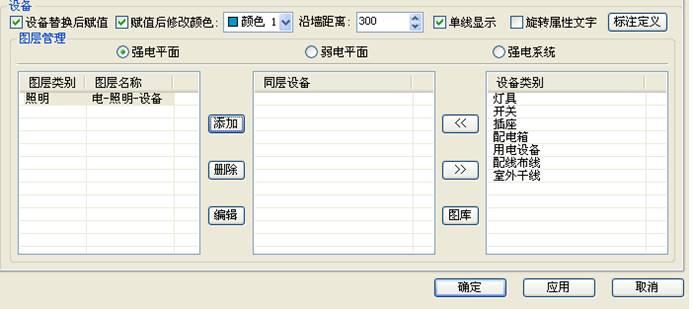
2.在右側的設備類別欄,選擇需要放到“電—照明—設備”層的類別就可以了。見下圖:
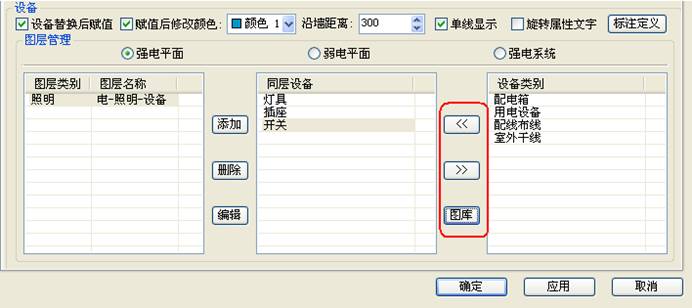
3.點擊“確定”,再繪制這幾類設備就在新增加的圖層中了,見下圖:

以上是在浩辰電氣CAD繪圖過程中設備CAD圖層管理功能的操作教程,更多相關CAD教程,請訪問 : http://www.2008design.com
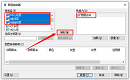
2023-08-22
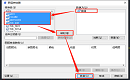
2021-07-16

2021-03-25
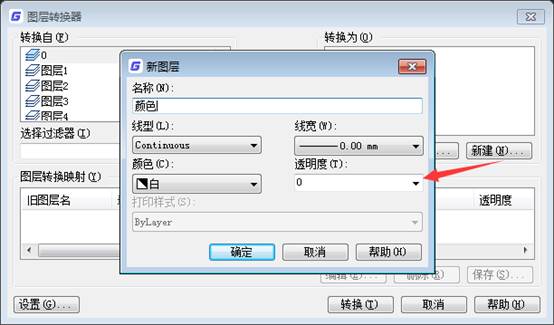
2019-11-15
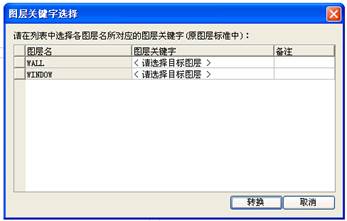
2019-06-12

2020-12-07

2023-11-09

2023-11-09

2023-11-09

2023-11-08

2023-11-07

2023-11-07
